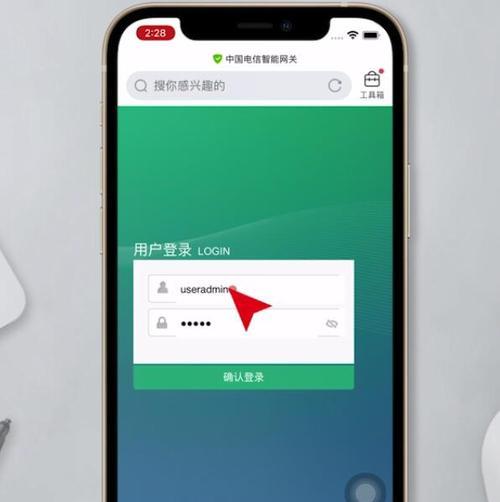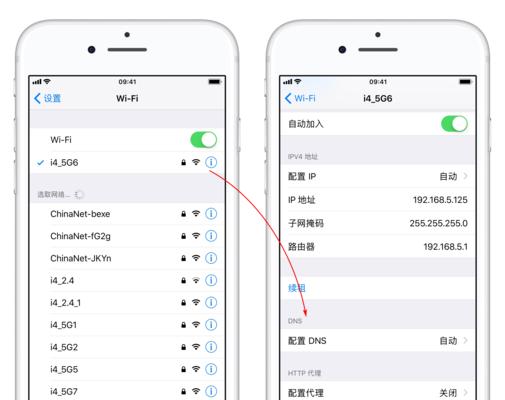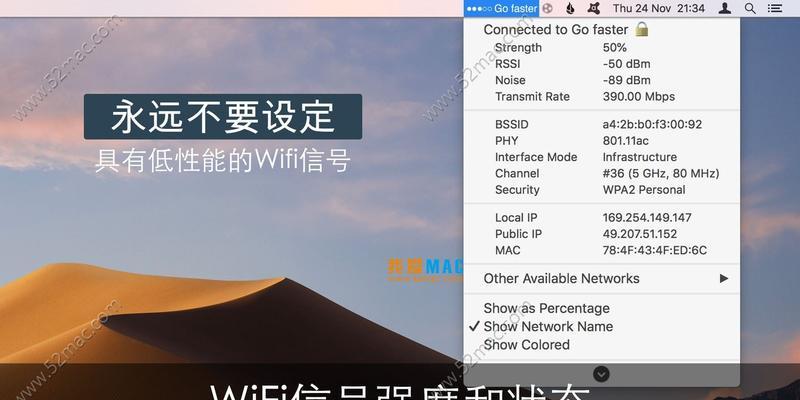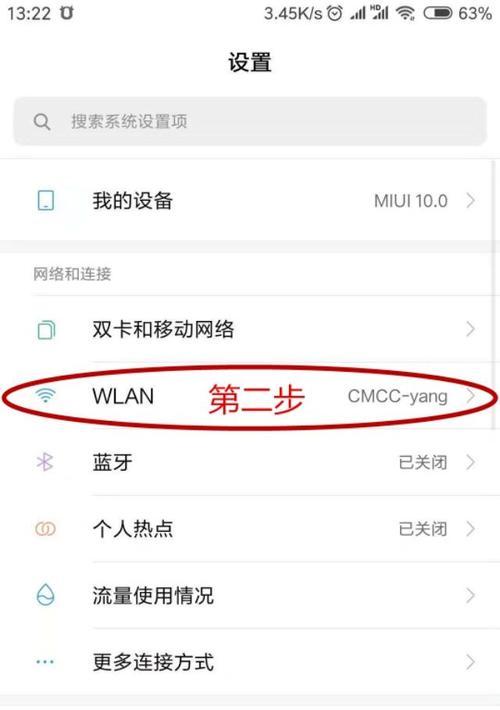随着互联网的普及,WiFi已经成为现代生活中不可或缺的一部分。然而,出于安全考虑,定期更改WiFi密码是非常必要的。本文将为您提供一份简单明了的教程,教您如何通过路由器重新设置WiFi密码。

检查路由器型号与设置入口
在重新设置WiFi密码之前,我们首先需要确认路由器的型号,并找到相应的设置入口。不同型号的路由器可能拥有不同的设置入口,例如192.168.1.1、192.168.0.1等。通过查看路由器背面标识或者查找官方手册,您可以轻松找到正确的设置入口。
连接路由器并登录管理界面
打开浏览器,在地址栏中输入正确的设置入口地址,进入路由器的管理界面。在登录页面输入用户名和密码,一般情况下默认的用户名为admin,密码为空或者为admin。
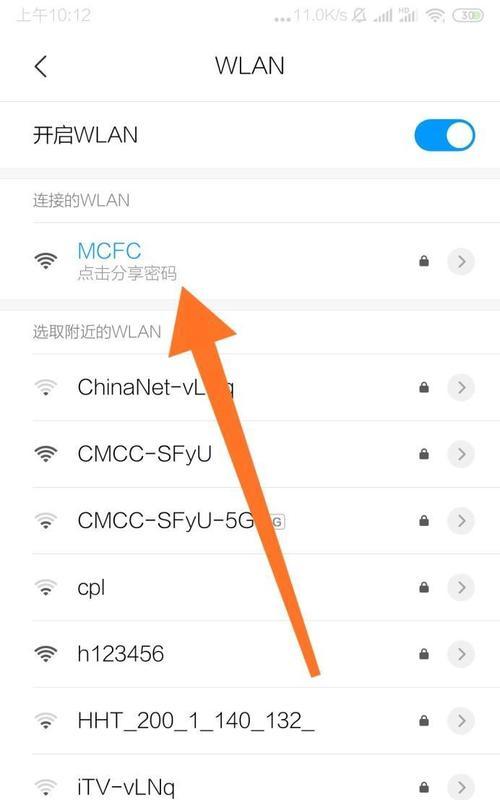
进入无线设置页面
成功登录后,在管理界面中找到无线设置或WiFi设置选项,并点击进入。在该页面中,您可以修改WiFi的名称、加密方式以及密码。
修改WiFi名称
找到无线设置页面中的WiFi名称或SSID选项,点击进入并编辑。在编辑页面,您可以根据个人喜好将WiFi名称改为自己喜欢的名字,比如“我的家庭网络”或“ABC公共网络”。
选择适合的加密方式
在无线设置页面中,找到加密方式选项,并选择适合您的加密方式。常见的加密方式有WPA2-PSK和WPA3-PSK。WPA3-PSK是目前最安全的加密方式,建议选择该选项以保障网络安全。
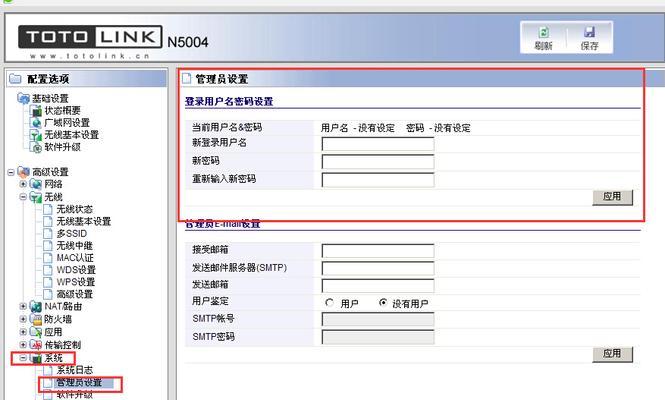
修改WiFi密码
在无线设置页面中,找到WiFi密码或者安全密钥选项,并点击进入。在该页面中,您可以输入新的密码,确保密码长度大于8位,并包含字母、数字以及符号等多种组合。
保存设置并重启路由器
完成WiFi密码的修改后,不要忘记保存设置并重启路由器。这样才能使新的密码生效并连接设备。
重新连接设备
一旦路由器重新启动,您需要在所有使用该WiFi网络的设备上重新输入新的WiFi密码。打开设备的无线网络设置界面,找到已保存的WiFi名称,并输入新的密码进行连接。
更新其他相关设备设置
除了重新连接设备外,还需要注意更新其他相关设备的设置。例如智能家居设备、电视、电脑等,都需要重新连接到新的WiFi网络并输入新的密码。
记住新密码并定期更改
设置一个强密码并定期更改密码对于网络安全非常重要。记住新密码,并设置提醒或备忘录,以便在未来更改密码时可以方便地找到。
保护WiFi网络安全
除了更改WiFi密码外,还有其他方式可以保护WiFi网络的安全性。您可以启用MAC地址过滤、隐藏WiFi名称、增加访客网络等措施来增强网络的安全性。
妥善管理路由器管理界面
路由器的管理界面是修改WiFi密码的关键,因此必须妥善保管。建议将用户名和密码修改为自定义的,并定期更改以确保安全性。
寻求专业帮助
如果您在重新设置WiFi密码的过程中遇到问题,或者对网络安全有更高的要求,建议寻求专业人士的帮助。他们可以提供更详细的指导并确保网络的安全性。
教育家庭成员和员工
在重新设置WiFi密码之后,及时教育家庭成员和员工新密码,并提醒他们网络安全的重要性。只有大家共同维护网络安全,才能确保良好的上网体验。
重新设置WiFi密码是保护网络安全的重要步骤。通过这篇简单教程,您可以轻松地在路由器上重新设置WiFi密码,并采取其他措施加强网络安全。记得定期更改密码,保护您的家庭和工作网络免受恶意攻击。